Comment envoyer des fichiers volumineux sous forme de pièces jointes à un e-mail: 8 Solutions
Added 2018-12-28
De nombreux serveurs de messagerie vous empêchent d’envoyer (ou au destinataire de recevoir) des fichiers volumineux d’une certaine taille. Lorsque ce problème se produit, la plupart des utilisateurs ne savent pas comment envoyer des fichiers volumineux par courrier électronique. Pour envoyer des fichiers volumineux par courrier électronique, vous pouvez télécharger votre pièce jointe sur un stockage en nuage et obtenir un lien pour envoyer un courrier électronique au destinataire ou utiliser un service de partage de fichiers.
Quelle que soit la méthode choisie, à long terme, vous ne serez pas limité par des limites de taille et vous pourrez également réduire l'encombrement de votre boîte de réception. Nous allons vous montrer quelques moyens simples d’envoyer gratuitement de gros fichiers.
1. Google Drive : Utiliser avec Gmail
Avec Gmail, vous pouvez envoyer des pièces jointes limitées à 25 Mo et recevoir des fichiers de 50 Mo maximum. Il est logique d'utiliser le lecteur intégré Google Drive pour envoyer de gros fichiers. Ouvrez votre compte Gmail et cliquez sur le bouton Composer bouton. Clique le Google Drive icône en bas de la fenêtre de composition.
![]()
le Insérer des fichiers avec Google Drive La fenêtre apparaît. Sélectionnez les fichiers que vous souhaitez joindre. Au bas de la page, décidez comment vous souhaitez envoyer le fichier.
- Lien d'entraînement fonctionne pour tous les fichiers stockés dans Drive, y compris les fichiers créés à l'aide de Google Docs, de feuilles, de diapositives ou de formulaires.
- Attachement Ne fonctionne que pour les fichiers n’ayant pas été créés avec Docs, Sheets ou Slides.
Puis clique Insérer .
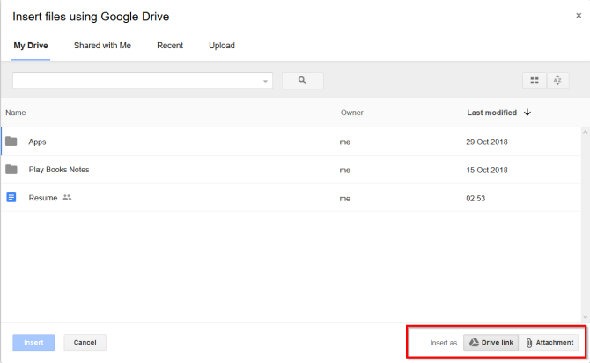
2 OneDrive : Pour Outlook et Outlook.com
Lorsque vous essayez de joindre un ou plusieurs fichiers de plus de 33 Mo, Outlook.com vous invite à télécharger les fichiers sur votre compte OneDrive. Si vous suivez cette invite, le fichier est téléchargé sur le OneDrive. Pièces jointes dossier. Le destinataire recevra un lien vers le fichier à la place du fichier. Vous pouvez également partager un fichier à partir de OneDrive avec une limite de 2 Go.
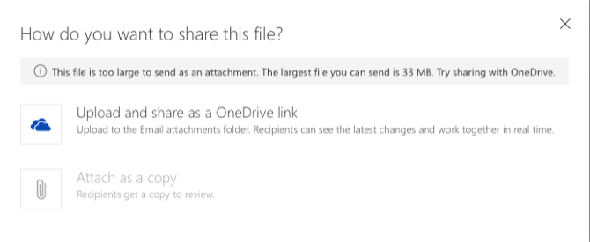
Une fois le fichier téléchargé, choisissez si les utilisateurs peuvent modifier le fichier ou seulement le visualiser. Sélectionner Changer les permissions et décidez ce que vous voulez faire avec un fichier que vous venez de partager. Vous avez le choix entre deux options.
- Le destinataire peut voir : D’autres peuvent copier ou télécharger votre fichier sans vous connecter.
- Le destinataire peut modifier : D'autres peuvent modifier, ajouter ou supprimer des fichiers dans un dossier partagé.
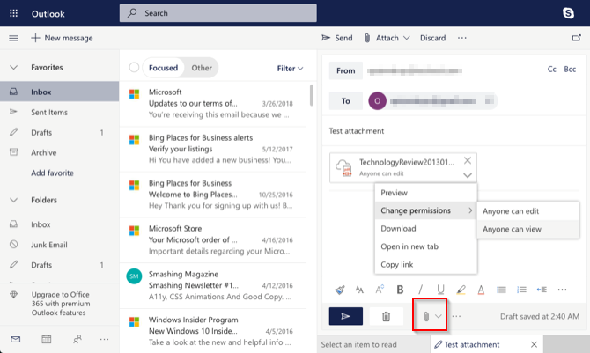
3 Dropbox : Intégrer à Gmail
Si vous utilisez Dropbox, alors le Extension Dropbox pour Gmail Chrome peut vous laisser envoyer, prévisualiser des fichiers et des liens sans quitter votre fenêtre Gmail. L'extension ajoute une icône Dropbox à la fenêtre de composition. Clique le Icône Dropbox et choisissez le fichier dans votre compte Dropbox. Un lien est joint au lieu d'un fichier dans le message électronique.
En tant que destinataire, vous obtenez des aperçus détaillés de tous les liens Dropbox partagés dans des courriels. Tout comme les pièces jointes, vous pouvez utiliser ces liens pour télécharger les fichiers directement à partir de Gmail ou les ajouter à votre Dropbox. Avec un compte Dropbox gratuit, vous obtenez une limite de taille de fichier maximale de 2 Go seulement.
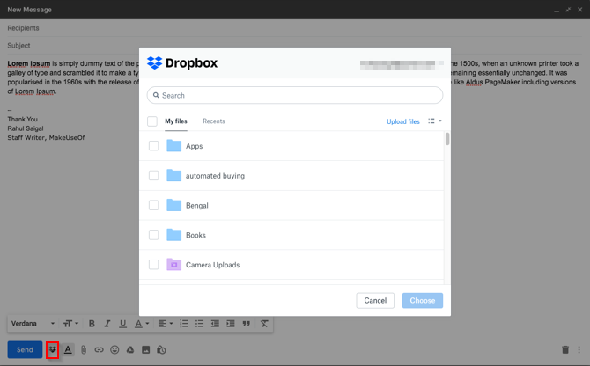
Si votre transfert de fichier échoue, cela peut être dû à plusieurs raisons: votre demande ou lien partagé peut avoir généré une grande quantité de trafic ou dépassé la limite de bande passante et de téléchargement. Pour plus de détails, voir le Page Restrictions de bande passante Dropbox .
4 Drop Mail iCloud : Utiliser avec Apple Mail
Si vous souhaitez envoyer des fichiers volumineux par courrier électronique, vous pouvez utiliser la fonction de suppression de courrier électronique iCloud. Lorsque vous envoyez un e-mail d'une taille supérieure à 20 Mo, Mail Drop entre automatiquement en jeu. Au lieu d'envoyer le fichier via le serveur de messagerie Apple, il le télécharge sur iCloud et envoie un lien ou un aperçu à vos destinataires. Le lien est temporaire et sera expire après 30 jours.
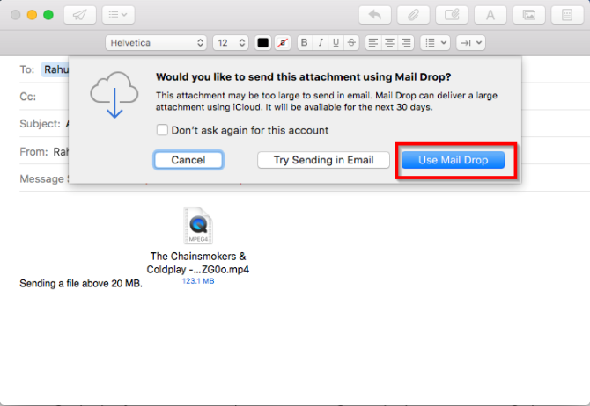
Si le destinataire dispose également de macOS 10.10 ou version ultérieure, la pièce jointe est automatiquement téléchargée en arrière-plan. Et si vous l’envoyez à un autre fournisseur de messagerie, le message contient une indication de la date d’expiration du fichier et un message. Cliquez pour télécharger lien.
Avec Mail Drop, vous pouvez envoyer de gros fichiers d’une taille pouvant aller jusqu’à 5 Go. Vous pouvez les envoyer depuis Apple Mail, l'application Mail sur iOS et iCloud.com sur Mac et PC. Mail Drop prend en charge tous les types de fichiers et toutes les pièces jointes ne comptent pas dans votre stockage iCloud. Pour plus de détails, voir Apple Limites de dépôt de courrier page.
5 Firefox Envoyer : Utiliser avec n'importe quel navigateur Web
Firefox Send est une option utile pour transférer de gros fichiers avec des personnes qui ne veulent pas s’appuyer sur Google, Microsoft ou Apple. Il vous permet de télécharger et de chiffrer des fichiers volumineux (jusqu'à 1 Go) pour les partager en ligne. Pour utiliser Firefox Send, il n’est pas nécessaire d’installer un add-on. Pointez votre navigateur Web vers le Firefox Envoyer page d'accueil et cliquez sur le Sélectionnez un fichier à télécharger bouton.
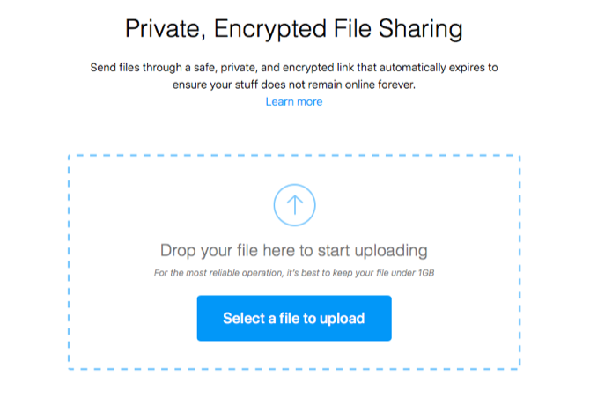
Une fois le téléchargement terminé, Send crée un lien que vous pouvez ensuite envoyer par courrier électronique. À la fois, vous pouvez envoyer un lien à 20 destinataires (un téléchargement par destinataire). Vous pouvez également définir un mot de passe pour chiffrer le fichier. Chaque lien créé par Envoyer expirera après 24 heures . Le fichier est également supprimé du serveur Mozilla et ne laisse aucune trace.
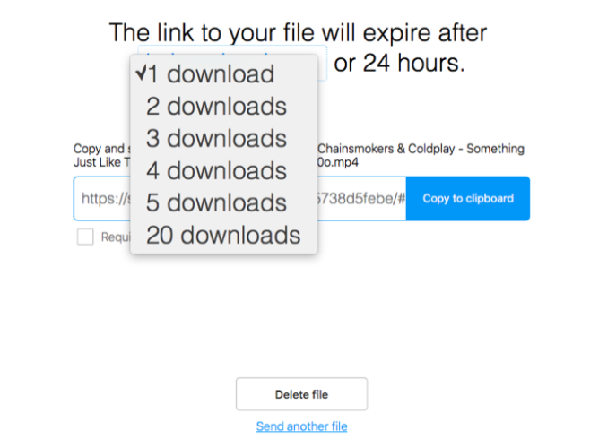
6 pCloud Transfert : Transfert de fichier crypté simple
Vous pouvez envoyer par courrier électronique des fichiers volumineux d’une taille maximale de 5 Go. Chaque fichier ne doit pas dépasser 200 Mo. Puis clique Cryptez vos fichiers option et définir un mot de passe.
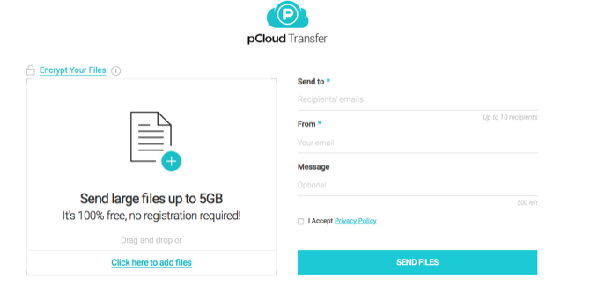
pCloud n'enverra pas le mot de passe à votre destinataire en votre nom. Vous pouvez partager vos fichiers avec 10 destinataires à la fois. Tapez leurs adresses e-mail dans le Envoyer à champ. Tapez un message facultatif et cliquez sur Envoyer les fichiers . Vos destinataires recevront un lien de courrier électronique après quelques heures. Le lien reste valable sept jours . Vous recevrez un rappel un jour avant la date d'expiration.
7. DropSend : Envoyer des fichiers volumineux à partir de n'importe quel périphérique
Avant d’envoyer le fichier, assurez-vous de terminer la procédure de vérification. Le forfait gratuit vous donne une limite de taille de fichier maximale de 4 Go et cinq envois par mois. Le lien reste valide pendant sept jours.
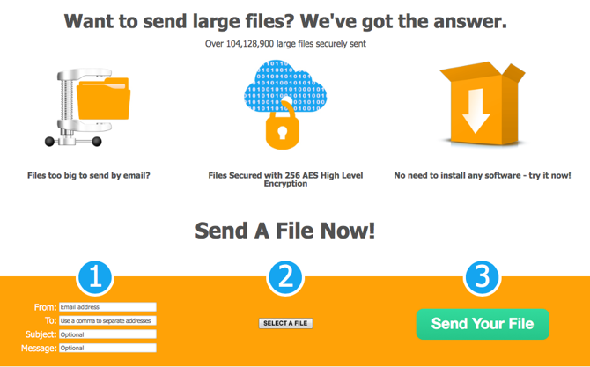
le plan premium augmente la limite à 8 Go avec 15 à 45 envois par mois. Le nombre de téléchargements est illimité et vous pouvez spécifier la validité du lien entre 1 et 14 jours. DropSend utilise la sécurité AES 256 bits pour protéger vos fichiers.
Le forfait payant vous donne également accès à DropSend Direct. C’est un téléchargeur astucieux par glisser-déposer pour Mac et PC qui permet de télécharger et d’envoyer des fichiers volumineux. DropSend propose également un plugin Outlook et des applications mobiles pour Android et iOS.
8 SendThisFile : Transferts cryptés de bout en bout
SendThisFile est un type de service de partage de fichiers différent. Cela limite le nombre de transferts que vous effectuez plutôt que la taille du fichier individuel. Créez un compte gratuit et cliquez sur le Envoyer les fichiers bouton pour commencer à télécharger des fichiers. Tapez l'adresse email du destinataire et cliquez sur Envoyer . Le forfait gratuit vous permet d'envoyer des fichiers jusqu'à 2 Go avec un transfert de fichier illimité.
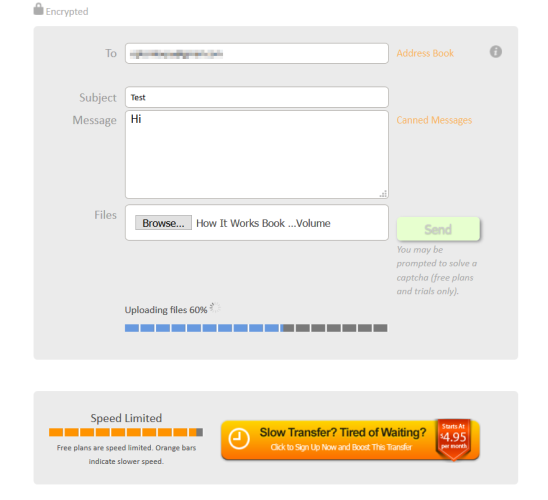
le plan premium commence par 25 Go de transfert de fichier crypté et reste valide pendant six jours. Le forfait payant comprend également le plug-in Outlook, l’option d’utilisation des capacités de téléchargement protégées par mot de passe et l’incorporation de fichiers sur votre site Web avec des fonctionnalités de contrôle d’accès. Tous les forfaits incluent le cryptage AES – 256 et le cryptage TLS 128 bits pour la transmission de bout en bout.
Gestion des pièces jointes volumineuses
Lorsque vous souhaitez envoyer de gros fichiers par courrier électronique, il est toujours sage de s’appuyer sur des outils de transfert et de stockage en nuage sécurisés et spécialisés. Les services décrits dans cet article sont parmi les meilleurs moyens d’envoyer des fichiers volumineux sans aucun problème et pour une utilisation de base, ils sont gratuits.
Crédit d'image: Fenton / Depositphotos







